Clickfree on luotettu tietojen varmuuskopiointi / palautusratkaisutoimittaja Windows- ja Mac-laitteille. Yhtiö ei ole vain tunnettu käyttäjäystävällisistä sovelluksistaan, vaan siinä on myös useita kestäviä, kytke ja käytä -muistitikkuja, jotka toimitetaan varmuuskopioimaan automaattisesti koko tietosi tai tietokoneen kiintolevylle tallennetut tietyt sisällöt. Yrittäessään kohdistaa nopeasti kukoistavat mobiilimarkkinat, yritys on päättänyt tarjota Android-käyttäjille muodikkaan paikallisen ja online-tietojen varmuuskopiointiratkaisun Clickfree-varmuuskopio. Tämä siististi rakennettu sovellus tarjoaa sinulleepäilemättä yksi parhaista tavoista varmuuskopioida tärkeät Android-tiedot - valokuvat, musiikki, videot, asiakirjat, sovellukset, kirjanmerkit, yhteystiedot ja kalenteritapahtumat - laitteen paikalliselle tallennusvälineelle (SD-kortti) sekä Dropboxiin. Lisäksi sovellus urheilee sisäänrakennettua sisällön katseluohjelmaa, jonka avulla voit esikatsella luonnollisesti valokuvia, musiikkia, asiakirjoja, kirjanmerkkejä ja videoita varmuuskopioistasi. Ei siinä kaikki; Sen avulla voit myös asentaa suosikkisovelluksesi uudelleen Android-laitteellesi suoraan paikallisesta varmuuskopiosta tai pilvestä.
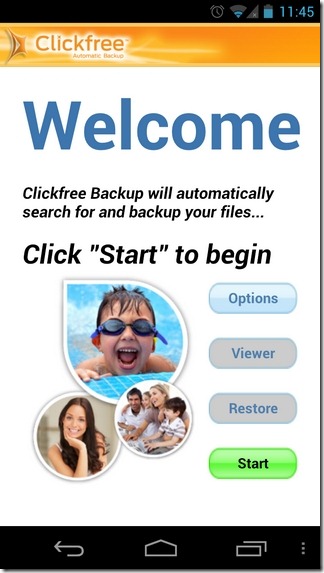

Vaikka siitä ei ole jo pulaakäyttäjäystävällinen tietojen varmuuskopiointi- / palautusratkaisut Androidille Google Play Kaupassa, harvat yhdistävät kaikki edellä mainitut ominaisuudet yhdessä paketissa. Clickfree-varmuuskopiointi astuu tänne. Se on kaikkien palvelimien paikallisten ja online-varmuuskopiointitarpeiden keskitetty palvelupiste, jonka avulla voit esikatsella melkein mitä tahansa tiedostotyyppiä lennossa, ja tarjoaa sinulle laajan hallinnan sisällöstä, jota haluat varmuuskopioida. Sanomattakin on selvää, että sovellus tarvitsee Dropbox-valtuutuksen henkilökohtaisen pilvitilasi käyttämistä varten.
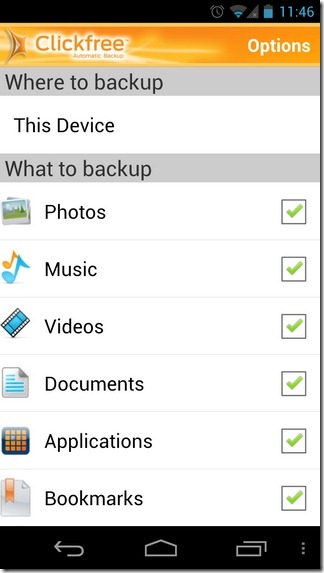
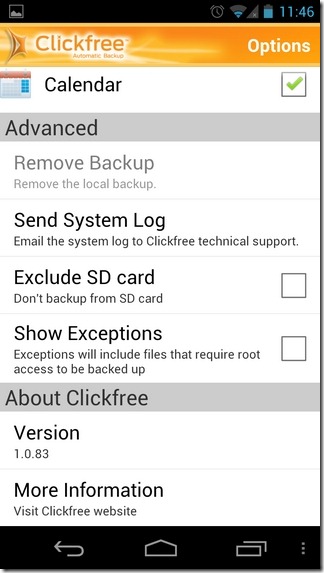
Sovelluksen päärajapinnasta näemme yhteensä neljä painiketta vaihtoehdot, katsoja, Palauttaa ja alkaa. Vaihtoehdot ovat mistä voit valita mitä tahansasisältö, jonka haluat varmuuskopioida, ja missä. Voit esimerkiksi luoda paikallisen varmuuskopion kaikesta Android-sisällöstäsi tai varmuuskopioida yhteystiedot, kalenteritapahtumat ja kirjanmerkit Dropboxiin. Eri vaihtoehtoja Pitkälle kehittynyt Tämän näytön valikossa voit poistaa viimeisen paikallisenvarmuuskopion ilmentymä Android-tallennustilasta, sulje pois tietojen varmuuskopiot SD-kortilta ja näytä poikkeukset tiedostoille / sovelluksille, jotka tarvitsevat pääkäyttäjän pääsyn varmuuskopiointiin.

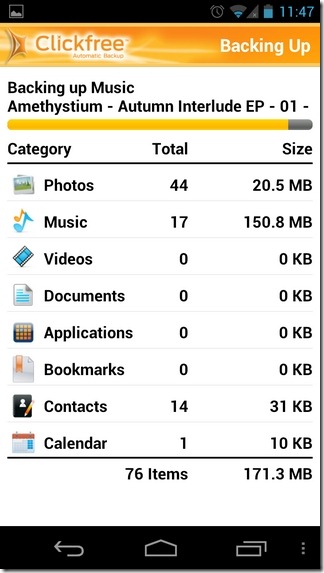
Kun olet valinnut varmuuskopiolle tarvittavan sisällön ja tallennustilan, paina alkaa -painiketta sovelluksen päänäytössä aloittaaksesi varmuuskopioinnin. Valmistuttuaan katsoja ja Palauttaa sovelluksen aloitusnäytön painikkeet aktivoidaan automaattisesti. Voit tutkia ja esikatsella varmuuskopioiden sisältöä napsauttamalla katsoja painiketta. Kuten aiemmin mainittiin, sovelluksen Viewer-ominaisuutta voidaan käyttää valokuvien, videoiden, musiikkikappaleiden ja kirjanmerkkien esikatseluun. salakuuntelu Sovellukset Viewer-näytössä voit tarkastella luetteloakaikki varmuuskopioon sisältyvät sovellukset. Napauttamalla sovelluksen otsikkoa pääset sen asennusnäyttöön. Voit palauttaa kaikki sovellukset ja muut valitut tiedot varmuuskopiosta napsauttamalla Palauttaa painiketta.

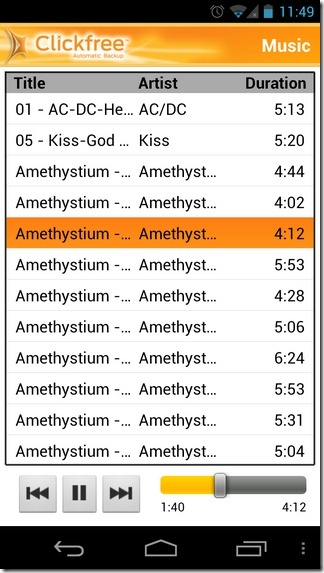
Vaikka sovellus voi osoittautua pelastajaksi kaikissasellaisissa tilanteissa, joissa haluat varmuuskopioida tärkeät Android-tietosi välittömästi tai pilveen, se ei salli sinun valita haluamaasi sisältöä tuetuista luokista. Toisin sanoen sinulla ei ole hallintaa siitä, mitä sovelluksia, yhteystietoja tai multimediatiedostoja haluat sisällyttää varmuuskopioon, koska sovellus tunnistaa automaattisesti kaikki asiaankuuluvat tiedot kussakin yksittäisessä luokassa ja luo yleisen varmuuskopion niiden sisällöstä. Sama pätee myös sovelluksen palautusominaisuuteen. Toisin sanoen, jos sinulla on tapana pitää tiiviisti välilehteä laitteellasi pitämästäsi sisällöstä, on todennäköistä, että suosit aina yleistä varmuuskopiointi- / palautustilaa, kuten Clickfree tarjoaa.
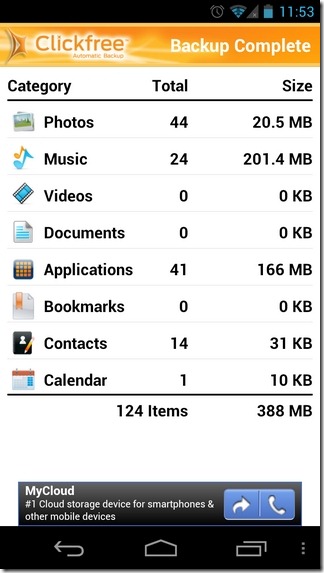

Clickfree-varmuuskopiointi on ilmaista Google Play Kaupassa, ja sen käyttämiseen tarvitaan Android v2.2 tai uudempi. Lataa sovellus alla olevan linkin kautta, mutta katso sitä ennen sovelluksen esittelyvideo.
Lataa Clickfree-varmuuskopio Androidille
Päivittää: Sovellus tukee nyt aikataulun mukaista sisällön varmuuskopiointia ja integroituu melkein kaikkiin suosittuihin pilvitallennuspalveluihin, kuten SkyDrive, Box, Google Drive ja ElephantDrive jne.













Kommentit